使用IDEA连接Mysql数据库
?
目录
前言
IntelliJ IDEA集成了众多插件,方便开发者使用,使用其自带的Database模块就可以很方便的配置、连接到数据库,本次操作以MySQL为例(本实验需提前装好Mysql和IDEA,如果还没安装可参考以下博客IntelliJ IDEA 下载安装及配置教程和mysql8.0.25安装配置教程)
一、打开数据库服务器
用管理员方式打开cmd命令处理系统
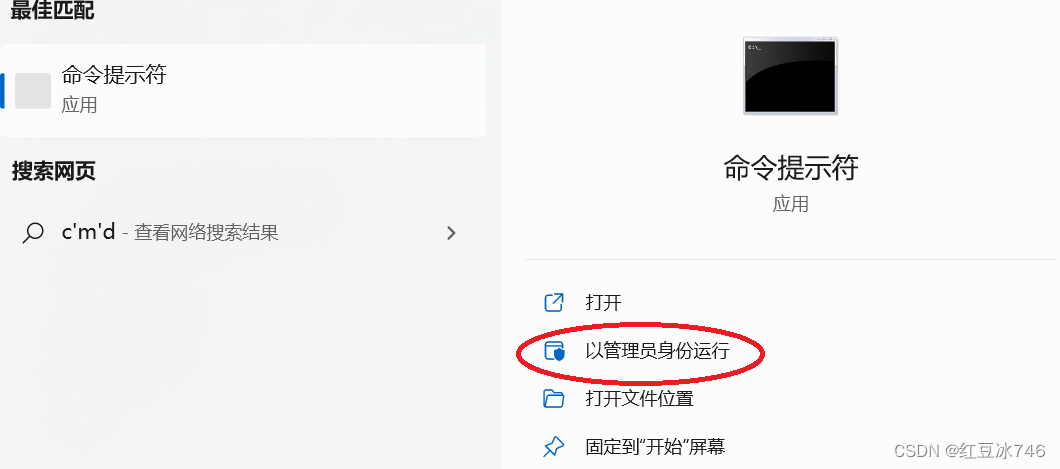 ??
??
输入
net start mysql80启动MySQL服务(停止MySQL服务的命令是net stop mysql80)
?
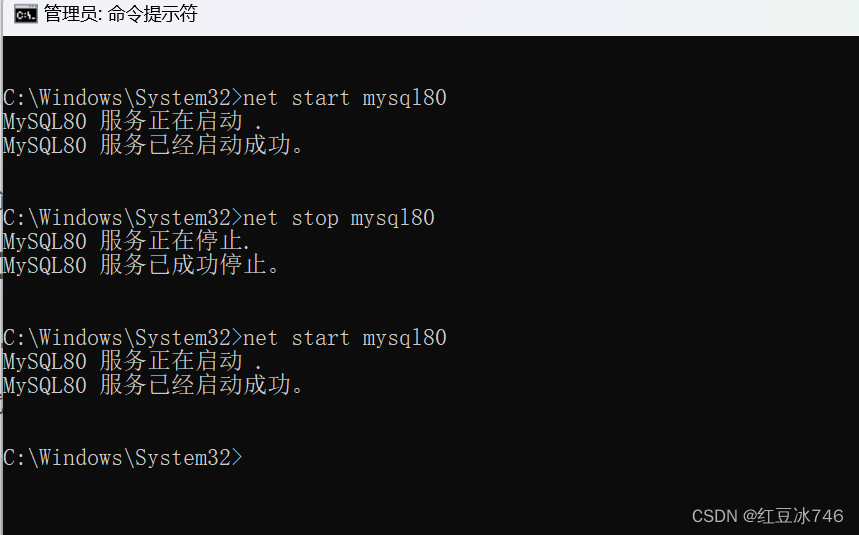 ??
??
看到提示MySQL服务已经启动后我们可以去 (快捷键 Ctrl+Alt+Delete)任务管理器>服务 检查MySQL是否启动,可以看见我们的MySQL80已经启动了
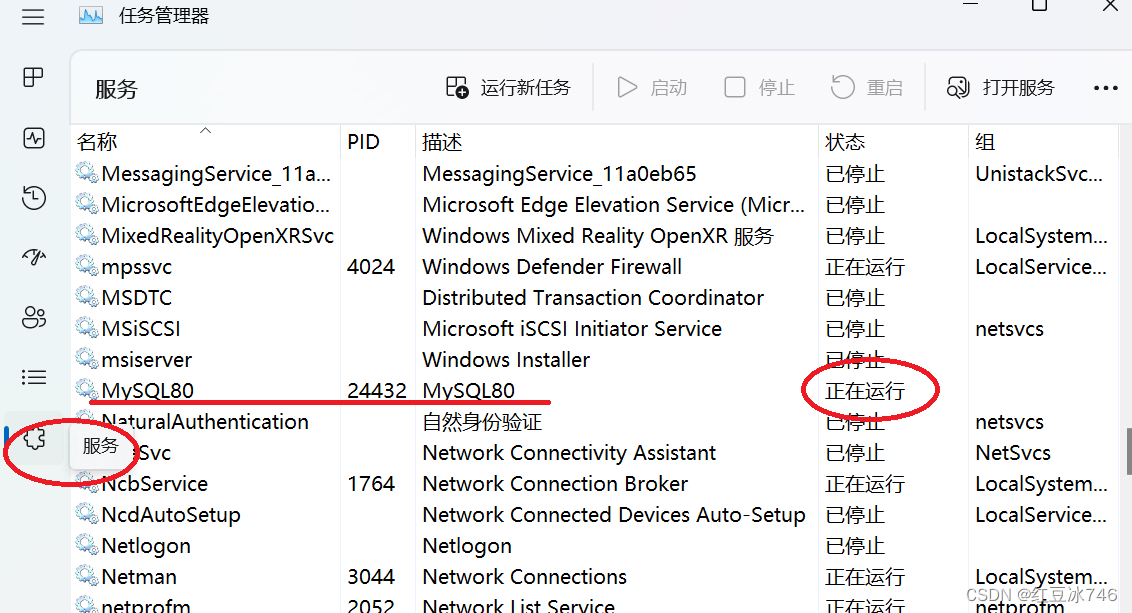 ?
?
?
二、打开IDEA连接数据库
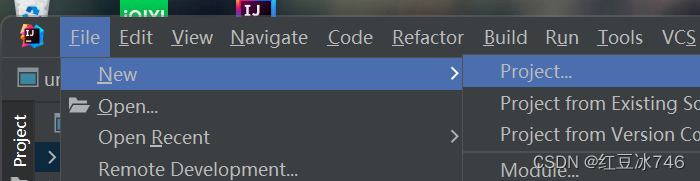 ?
?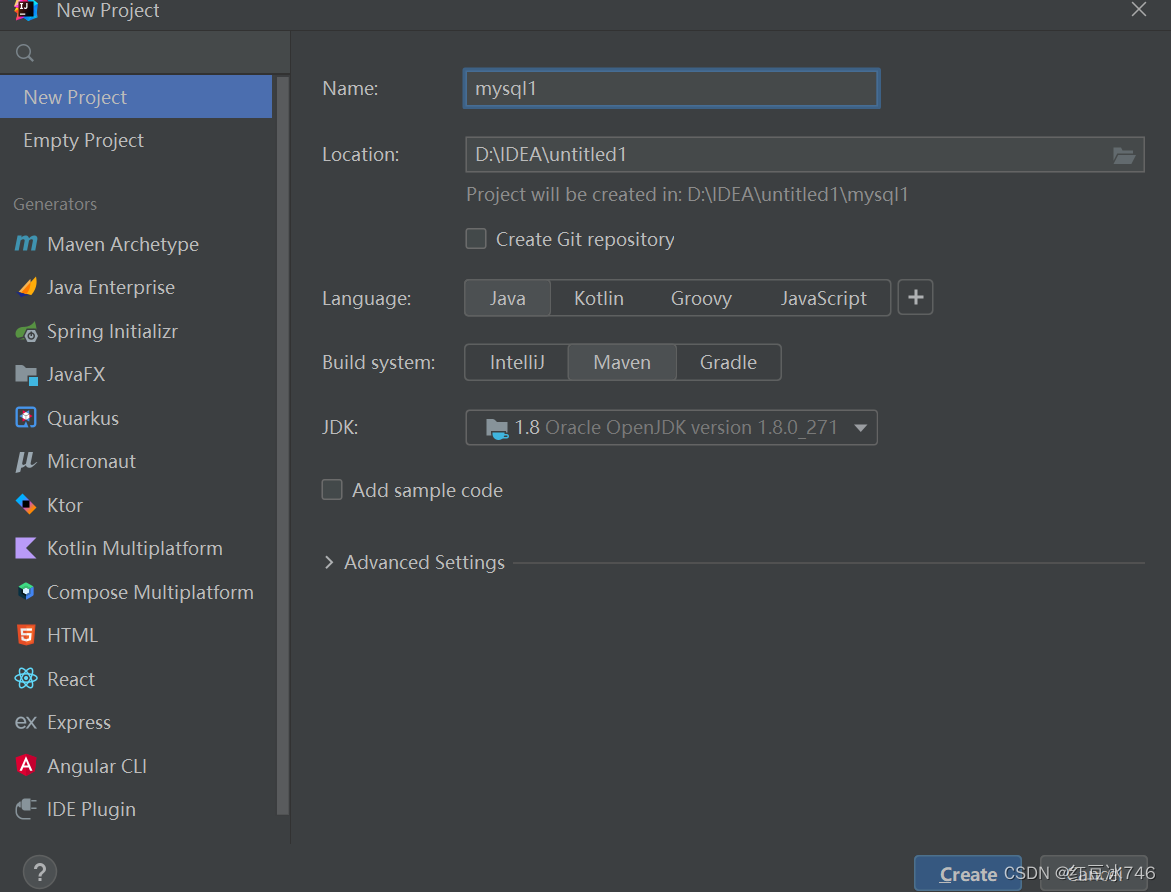
在顶部任务栏找到View>ToolWindows>Database 或者直接在最右侧侧边栏会有个Database标签,点击此标签?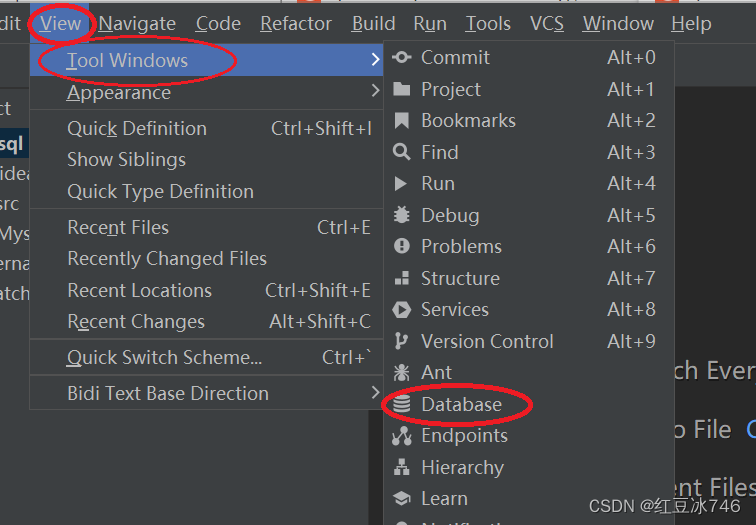
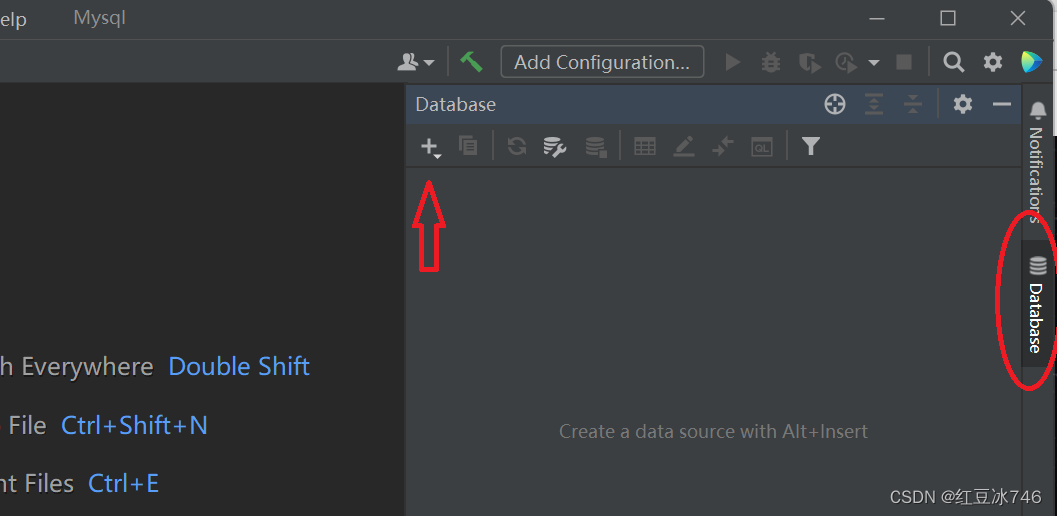 ?
?
?然后点击+按钮选择DataSource选择Mysql,选择如果是其他数据源,选择其他对应按钮即可。
?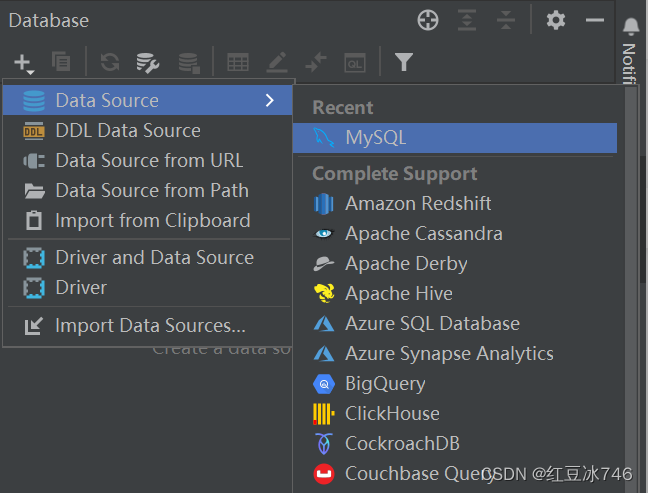
如果是第一次进入此界面并且没有驱动,IDEA会在Driver处提示没有下载对应数据库类型的驱动,直接点击,就会自动下载??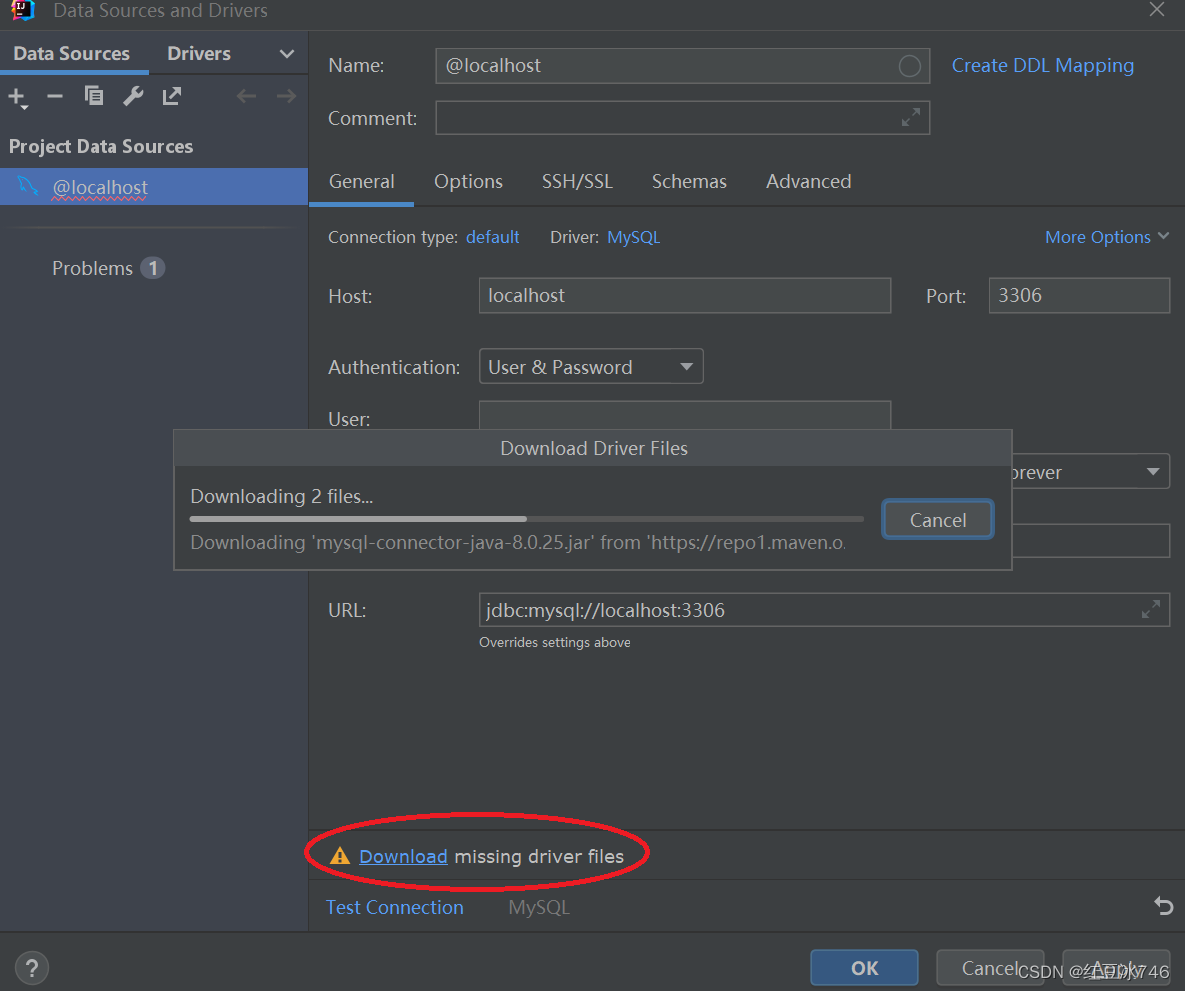
下载完成后,填写数据库账户信息,这里我的用户名User为root,由于是本地数据库,所以Host填写为localhost,端口Port为3306,Password填写用户名对应的密码即可,Database可以填写想连接的数据库名,也可以暂时不填,待连接上后再设置。填写以上所有信息后,点击Test Connection按钮,如果显示成功Successful,说明连接成功,点击OK按钮,配置完成?
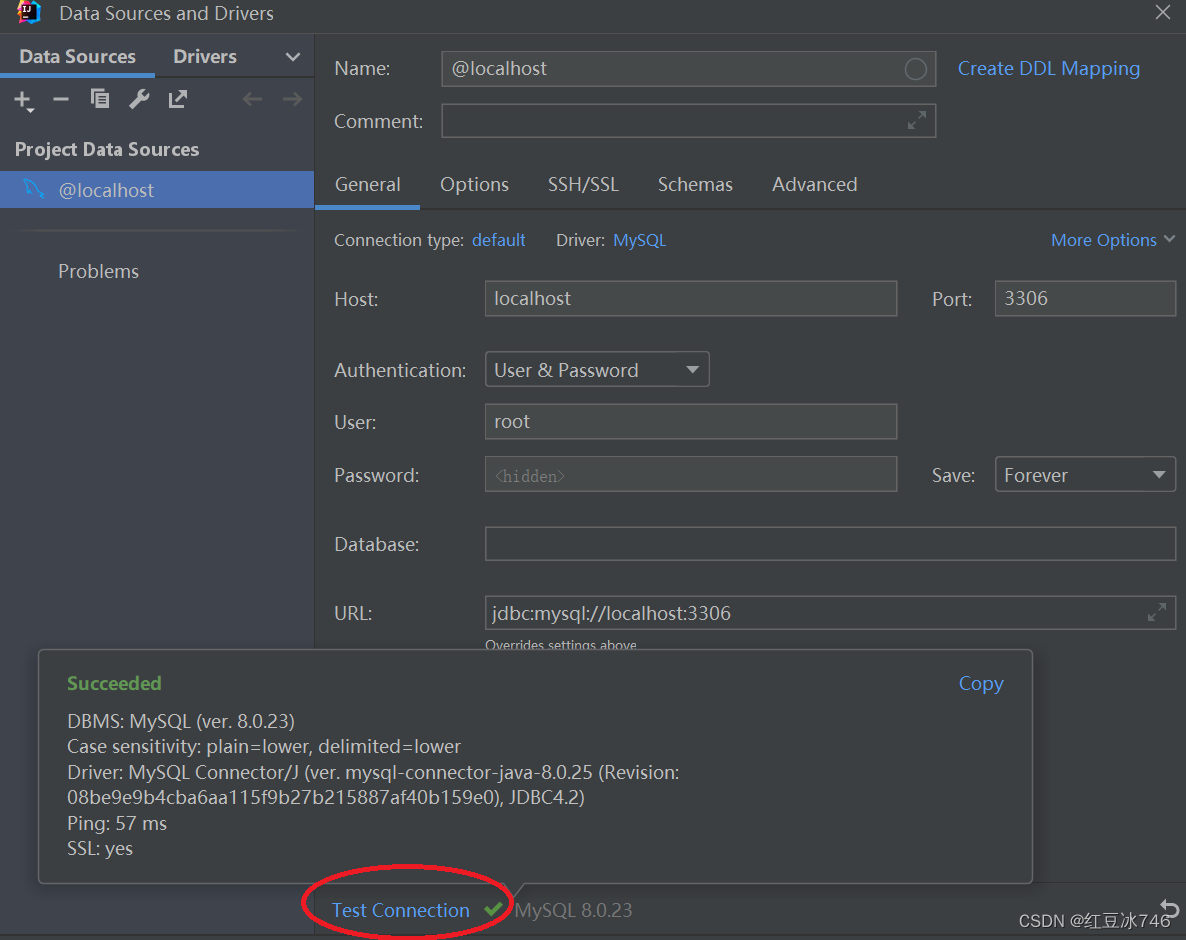
?连接到数据库后,在Database标签下,可以查看数据库结果,如下图所示,可以看到book库下有很多个表,这些表是我提前在MySQL可视化工具NavicatPremium中创建好的。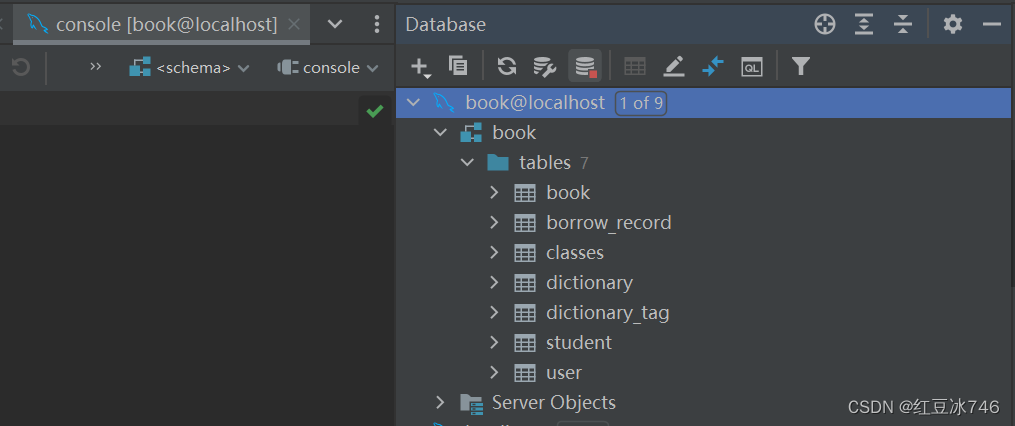
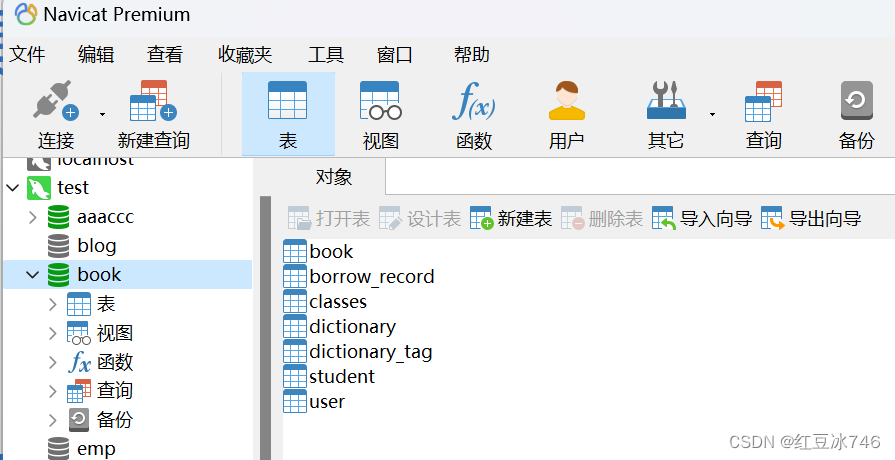 ?
?
总结
那么一个简单的IDEA连接MySQL就完成了 这里要注意的是连接时数据库地址和端口号(连接本地的数据库就默认为localhost,端口号为3306)如果在安装时更改了端口号,或者下了多个版本的MySQL,那就要根据相应的版本来选择端口号了
本文来自互联网用户投稿,该文观点仅代表作者本人,不代表本站立场。本站仅提供信息存储空间服务,不拥有所有权,不承担相关法律责任。 如若内容造成侵权/违法违规/事实不符,请联系我的编程经验分享网邮箱:veading@qq.com进行投诉反馈,一经查实,立即删除!